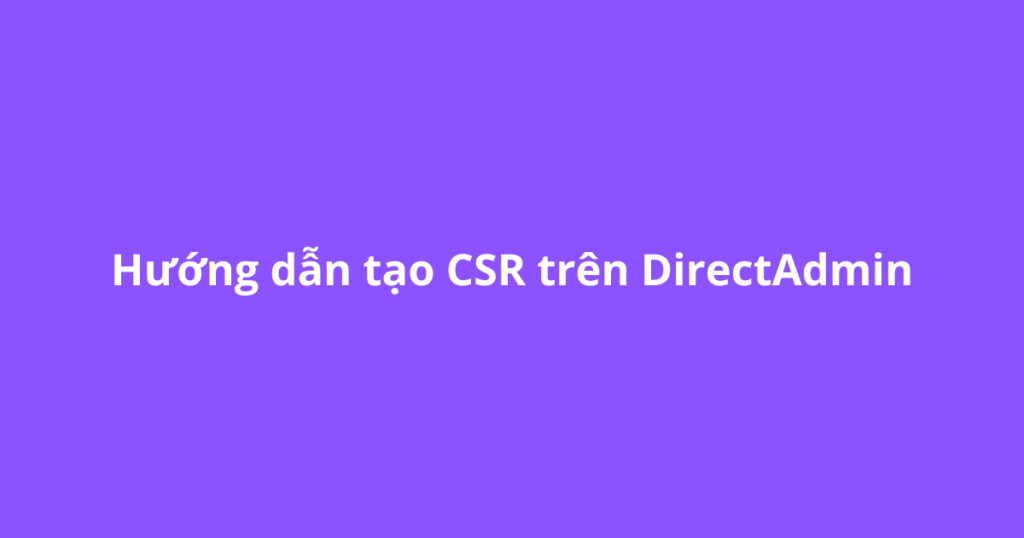File Manager là Option dùng để quản lý các tập tin ở quyền user và tính năng này cho phép user có thể tạo thư mục mới, tạo tập tin mới, copy, di chuyển, xóa, giải nén, đổi tên,… ngay trên trình duyệt web mà không cần sử dụng một phần mềm thứ ba.
- Login Directadmin (quyền user) >> chọn File Manager (trong Your Account)
- Advanced Search: Tìm kiếm nâng cao
Nội Dung
Đổi tên tệp tin:
- Bước 1: Chọn tệp tin cần đổi
- Bước 2: Ở cột Action chọn Rename
- Bước 3: Điền tên mới (Tích chọn để ghi đè lên file đã tồn tại)
- Bước 4: Bấm Rename để kết thúc.
Copy tập tin:
- Bước 1: Chọn tập tin cần copy
- Bước 2: Chọn Add to Clipboard
- Bước 3: Đến thư mục cần copy chọn Copy Clipboard Files here
Move tập tin:
- Bước 1: Chọn tập tin cần move
- Bước 2: Chọn Add to Clipboard
- Bước 3: Đến thư mục cần move chọn Move Clipboard Files here
Giải nén tập tin:
- Bước 1: Chọn tập tin cần giải nén
- Bước 2: Trong cột Action chọn Extract
- Bước 3: Điền đường dẫn chưa file sau khi giải nén
- Bước 4: Extract để thực thi
Nén tập tin:
- Bước 1: Chọn các tập tin cần nén
- Bước 2: Điền tên file và đường dẫn vào Compress clipboard files to và chọn loại file nén
- Bước 3: Create để hoàn tất
Tạo folder mới:
- Điền tên folder và nhấn Create
Tạo file mới:
- Điền tên file và chọn Create
Set quyền cho tập tin:
- Chọn tập tin cần set và nhập quyền cấp cho tập tin đó, nhấn set Permission
Upload file:
- Bước 1: Click chọn Upload files to current directory
- Bước 2: Chọn file cần upload
- Bước 3: Sau khi chọn xong bấm Upload Files để hoàn tất.
Advanced Search: Tìm kiếm nâng cao
Điền các tham số muốn tìm kiếm dựa thẹo cột.
Ở mỗi mục tìm kiếm có các trạng thái:
- Equal: là tìm đúng chính xác tham số nhập vào (ví dụ ftp account là vpsgiare, phải nhập chính xác chữ vpsgiare mới tìm được tài khoản đó).
- At least: là tìm ít nhất tham số nhập vào.
- At most: là tìm nhiều nhất tham số nhập vào.
- Contains: là tìm kiếm bao gồm tham số nhập vào (ví dụ ftp account là vpsgiare, nhập vào vpsgiare sẽ list ra toàn bộ những tên có chứa vpsgiare).
- Starts with: là tìm kiếm bắt đầu bởi tham số nhập vào.
- Sắp xếp những kết quả được chọn (tùy vào ô bạn tick thì kết quả của mỗi ô sẽ được sắp xếp theo kết quả: Tăng dần hoặc giảm dần).
Nếu Quý khách cần hỗ trợ thêm thông tin, vui lòng liên hệ với bộ phận hỗ trợ kỹ thuật qua email support@vhost.vn hoặc tổng đài 1900 6806 – nhấn số 2.